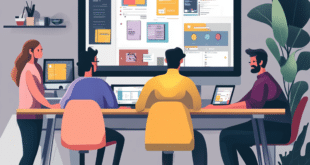Tous les utilisateurs Windows ont sans doute remarqué cette extension .exe dans les dossiers d’un logiciel. Cette extension permet à chaque programme de s’exécuter sur un ordinateur Windows. Cependant, les cybercriminels se servent aussi de cette extension pour diffuser des malwares.
Un utilisateur Windows qui voit un fichier avec l’extension .exe doit doubler de prudence. Le premier réflexe est de vérifier la fiabilité de la source. S’il s’agit d’une image ou d’un document texte, il n’aura jamais ce type d’extension. Mais comment reconnaître un fichier .exe légitime ? Que signifie cette extension exactement ? Voyons cela en détail.
Que signifie l’extension .exe réellement ?
Le terme EXE signifie « fichier exécutable ». Il indique à votre ordinateur d’exécuter des actions prédéfinies, codées en langage binaire ou assembleur.
Un fichier exécutable est reconnaissable à son extension .exe. Il s’exécute principalement sur la plateforme Windows. Cependant, d’autres systèmes comme Linux, DOS ou encore ReactOS le prennent aussi en charge. Sa principale fonction est de lancer l’installation d’un logiciel.
Considérez un fichier EXE comme un déclencheur numérique qui lance une expérience logicielle complète.
Lorsque vous double-cliquez sur un fichier EXE, une série de commandes s’exécute. Cela commence par l’ouverture de l’interface de programme, ensuite l’extraction des fichiers, l’exécution d’un processus en arrière-plan avant de finir par l’installation d’un nouveau logiciel.
La structure d’un fichier EXE comprend plusieurs éléments :
- En-tête : contient des métadonnées telles que le type de fichier et l’architecture cible.
- Section de code : Instructions binaires pour le CPU.
- Section Ressources : éléments d’interface utilisateur tels que des icônes ou des boîtes de dialogue.
Pourtant, cette structure le rend à la fois puissant et risqué en matière de sécurité.
Déploiement d’applications Windows via EXE
La plupart des applications Windows se présentent sous forme d’installateurs EXE. C’est le cas des applications autonomes comme Notepad++ ou VLC, des programmes d’installation comme setup.exe pour Microsoft Office ou encore des utilitaires système comme msconfig.exe ou regedit.exe.
Dans le domaine de l’informatique, cette extension est utilisée pour le déploiement de logiciels dans le monde professionnel, pour l’automatisation des scripts d’installation dans Active Directory, pour la création d’installations silencieuses avec des lignes de commande.

Comment exécuter un fichier .exe ?
Les fichiers EXE ne nécessitent aucune manipulation spécifique, ils se déclenchent à leur ouverture. Ce processus varie d’un système à l’autre.
Chez un ordinateur doté d’un système d’exploitation avec une interface graphique, tel que Windows 10, il suffit de double-cliquer sur l’icône et d’exécuter le fichier.
Avec un système doté d’une interface en ligne de commande (CLI), il faut dans un premier temps saisir le nom du fichier dans le CLI. Sur Linux par exemple, l’utilisateur doit ajouter un point et une barre oblique avant le nom du fichier pour l’exécuter. Cela se présente comme suit pour un dossier nommé filename: ./filename.
Il arrive aussi que les fonctions d’exécution automatiques de Windows exécutent passivement le fichier lorsqu’un événement se produit. C’est le cas d’un logiciel dans un périphérique USB. Les exécutables du fichier de démarrage de WIndows se déclenchent aussi automatiquement.
L’extension de fichier EXE est courante est spécifique aux fichiers exécutables sous Windows. Pour les fichiers exécutables Mac, ils utilisent l’extension APP. Si vous êtes amené à exécuter un fichier EXE sous Mac OS, vous avez besoin d’un ‘utilitaire Boot Camp ou d’une autre machine virtuelle ou d’un émulateur simulant un système d’exploitation Windows.
Rappelons que les pirates informatiques dissimulent des logiciels malveillants dans les fichiers exécutables. Les extensions sont souvent source de confusion puisque Windows ne précise pas le type de fichier. Ainsi, avec un fichier nommé trustedfile.pdf.exe, l’utilisateur peut penser à un PDF et ne s’attend pas à un lancement d’installation en cliquant dessus.
Quels sont les risques de l’utilisation d’un fichier .exe ?
Comment se protéger contre ces risques dans ce cas ? Voici quelques bonnes pratiques pour rendre l’utilisation des fichiers EXE plus sûre :
- Sensibiliser les utilisateurs à identifier les fichiers suspects : à chaque réception d’e-mail ou de message contenant des liens ou des pièces-jointes, le premier réflexe est d’identifier la source. Si celle-ci n’est pas connue et n’est pas fiable, il vaut mieux supprimer le message pour réduire les risques.
- Implémenter un certificat de signature de code : Les entreprises peuvent implémenter des certificats provenant d’autorités de certification de confiance pour vérifier l’identité des utilisateurs et garantir que les exécutables proviennent de sources légitimes.
- Utiliser des antivirus et des anti-malwares pour analyser vos e-mails à la recherche de virus. Tous fichiers EXE doivent passer par une analyse à l’aide d’un antimalware. Les administrateurs systèmes peuvent également utiliser le logiciel de sécurité Microsoft Windows pour détecter les virus dans les fichiers EXE.
- Définir des niveaux de confiance pour les programmes. Les administrateurs réseau peuvent mettre en place une politique de confiance pour tous les documents, codes et macros en les désignant « Ne pas faire confiance » . Cela implique que les utilisateurs informent le service informatique pour obtenir les autorisations d’accès nécessaires.
- Bloquer ou mettre en quarantaine les pièces jointes aux extensions suspectes : les extensions telles que DOCM et les fichiers compressés avec des extensions comme ZIP ou RAR sont considérées comme à risque. Assurez-vous que le logiciel de sécurité de l’organisation est configuré pour bloquer ou mettre en quarantaine les messages ou les pièces jointes avec ces extensions.
- Partager l'article :